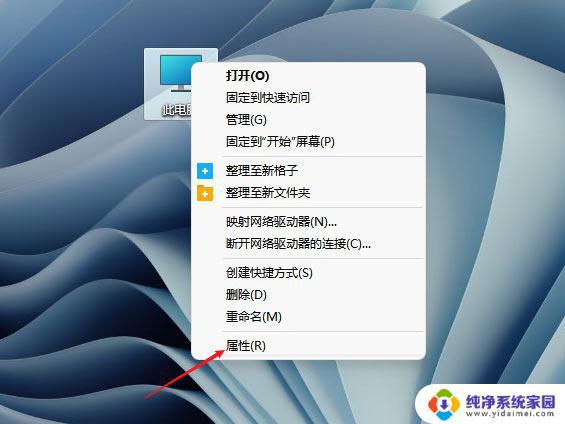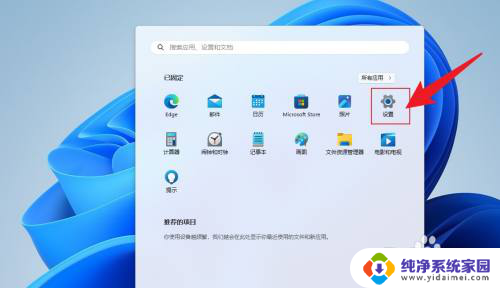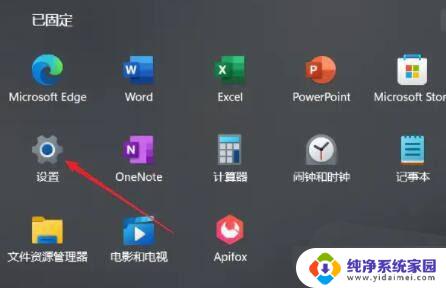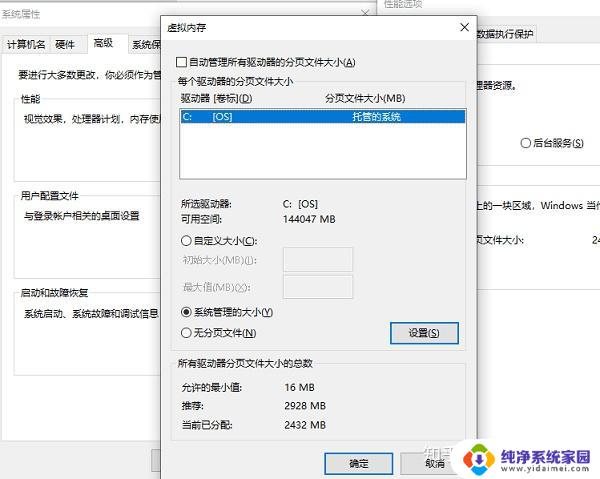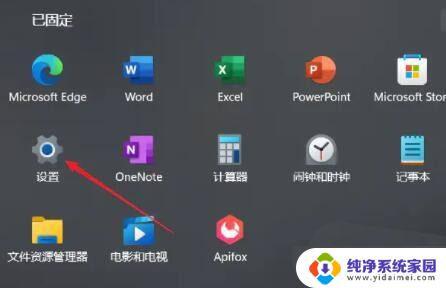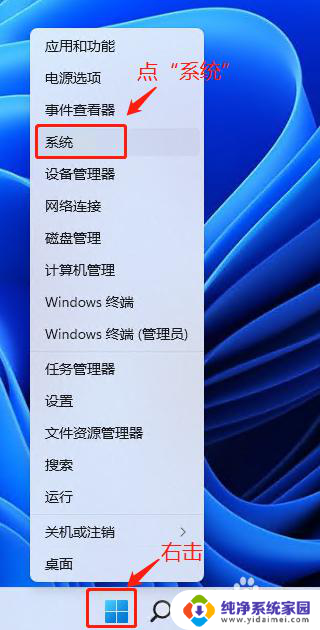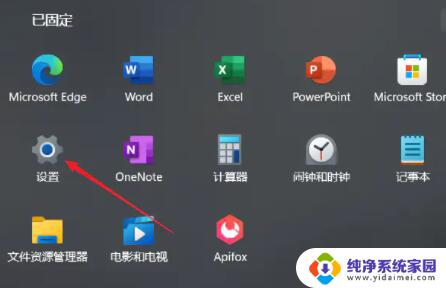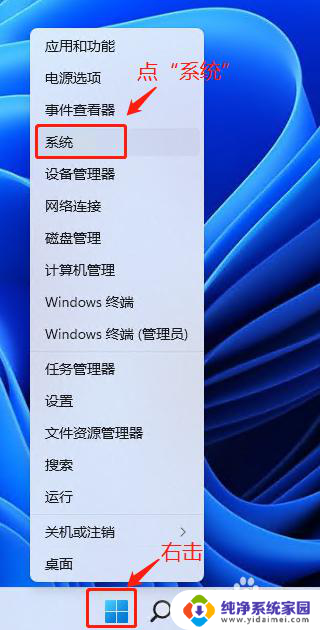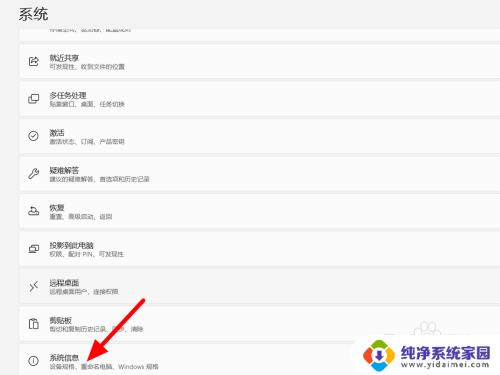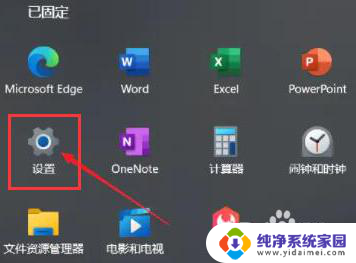为何win11设置的虚拟内存不能用 Win11虚拟内存设置教程详解
更新时间:2024-04-22 08:57:27作者:yang
Win11虚拟内存设置教程详解了为何Win11设置的虚拟内存无法正常使用的问题,虚拟内存作为计算机系统中重要的辅助存储器,能够为系统提供额外的内存空间,从而提升系统性能和运行效率。一些用户反馈在升级至Win11后,他们无法有效地设置和使用虚拟内存,导致系统运行缓慢甚至出现崩溃的情况。本文将深入探讨这一问题的原因,并提供解决方案,帮助用户充分利用虚拟内存的优势,提升计算机的整体性能和稳定性。
步骤如下:
1.首先按下键盘“win”按键,然后点击进入“设置”。
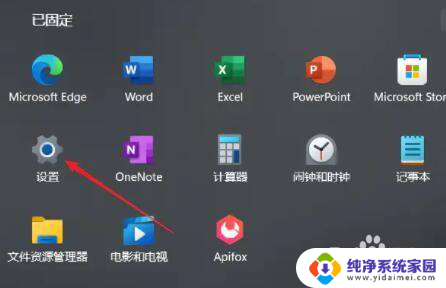
2.接着在右侧系统设置下方选择“关于”
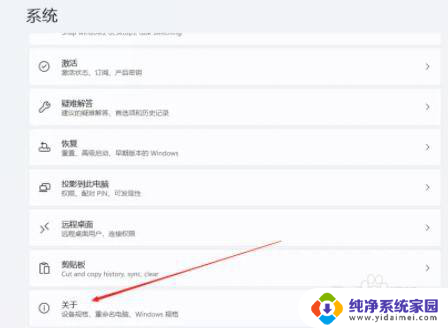
3.然后在关于中找到相关链接中的“高级系统设置”。
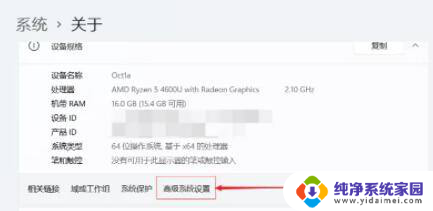
4.然后在其中的性能处点击“设置”。
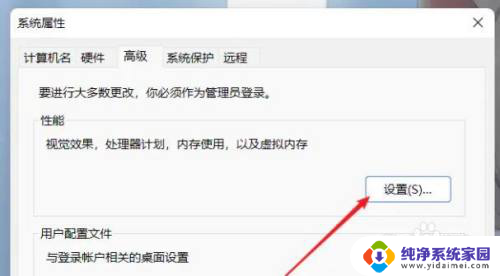
5.接着在其中找到虚拟内存,点击下方的“更改”就可以设置虚拟内存了。
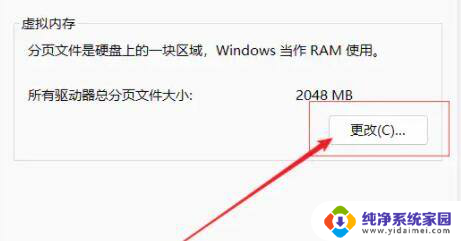
以上就是为何win11设置的虚拟内存不能用的全部内容,碰到同样情况的朋友们赶紧参照小编的方法来处理吧,希望能够对大家有所帮助。